Win10环境:使用VLC搭建RTSP服务器
VLC 是一款自由、开源的跨平台多媒体播放器及框架,可播放大多数多媒体文件,以及 DVD、音频 CD、VCD 及各类流媒体协议。既可以作为客户端来播放远程视频,也可以作为RTSP服务器对外发布视频,今天要说的正式后者
安装VLC
- 从VideoLan选择合适的版本并下载
- 双击“vlc-3.0.1-win32.exe”按照导航安装
安装完成后如下图:
VLC RTSP server
在进行这一步之前,我们需要准备一部小视频,如果你没有合适的视频,也可以去Download Sample Videos看看,各种类型,各种大小的都有
视频准备就绪,就正式开始我们的发布视频之旅:
第一步: 打开VLC播放器,导航到【媒体】>【流】,如下图:
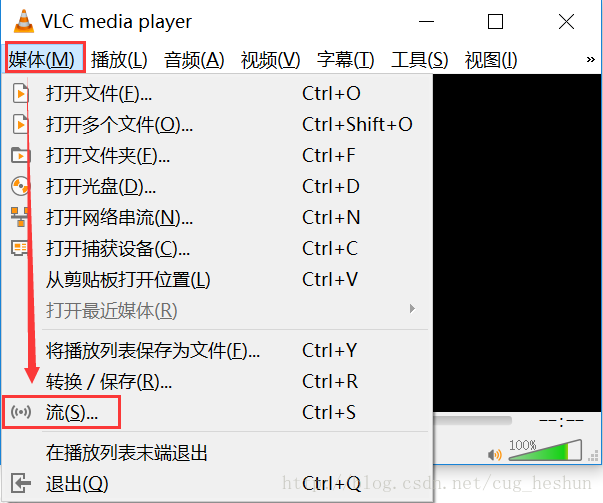
第二步:选择【文件】页面,点击“添加”,如下图:
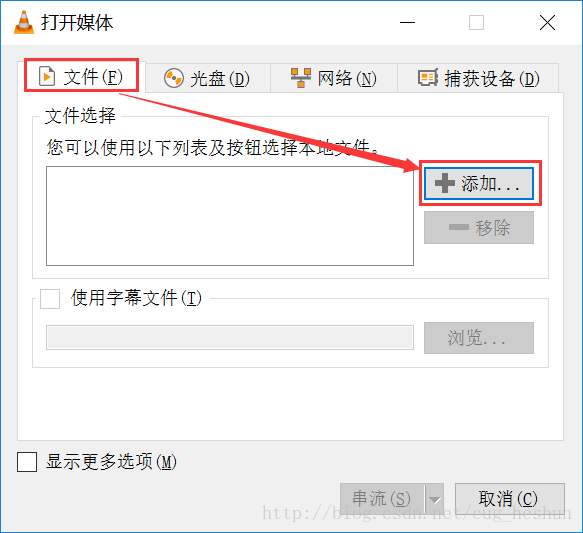
第三步: 选择下载好的小视频后,“串流”按钮变成可用状态,点击“串流”按钮,下一步,如下图:
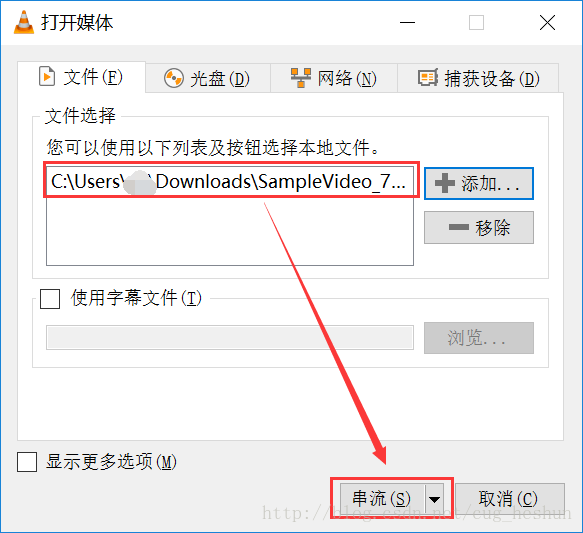
第四步:【流输出】>【来源】界面直接下一步
第五步:【流输出】>【目标设置】界面,“新目标”选择“RTSP”,然后添加,如下图:
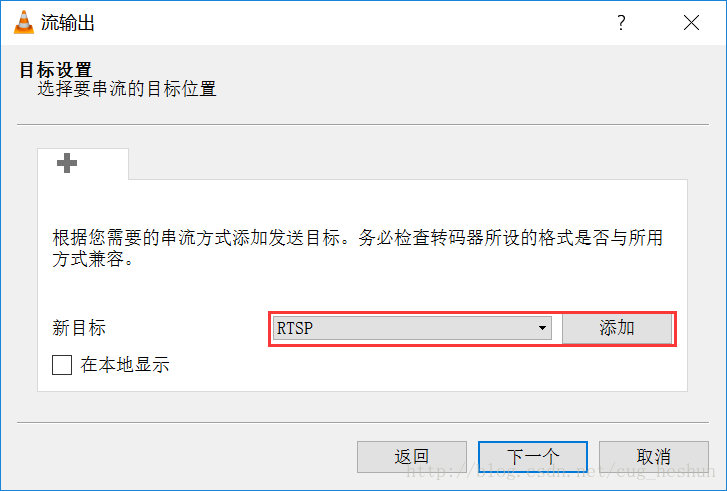
第六步:添加之后,需要设置【流输出】更加详细的信息,包括:端口号,路径。如下图:
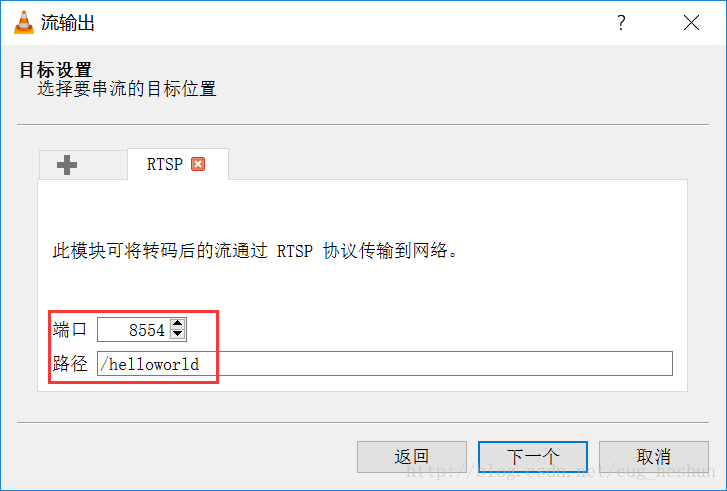
第七步:【流输出】>【转码选项】页面使用默认
第八步:【流输出】>【选项设置】界面使用默认,点击“流”,即可完成视频发布,如下图:
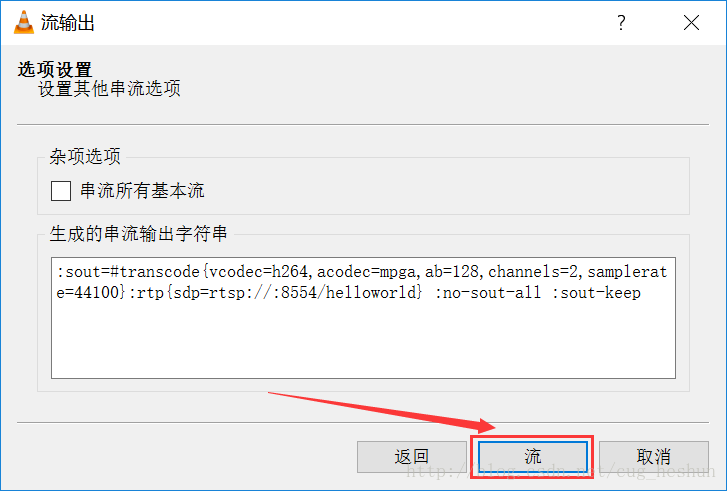
发布之后的VLC如下图所示:
播放视频
视频发布之后,就可以另外再启动一个VLC Media Player进行观看,观看步骤:
第一步:打开VLC Media Player,导航到【媒体】>【打开网络串流(N)…】,如下图:
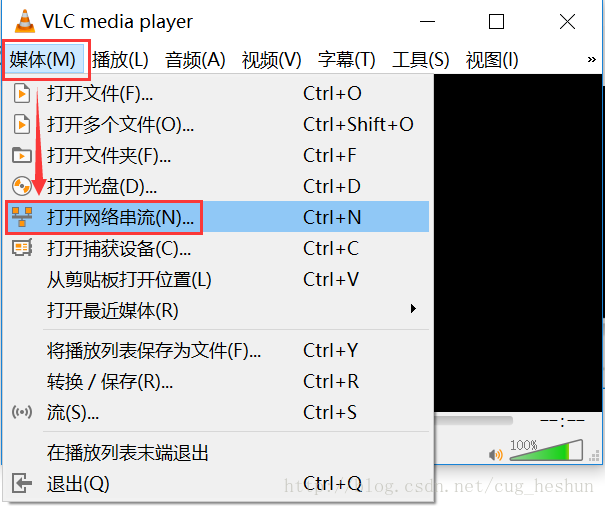
第二步:输入网络url,还记得上一章节第六步设置的端口号和路径吗?就是在这里用的哦,如下图所示:
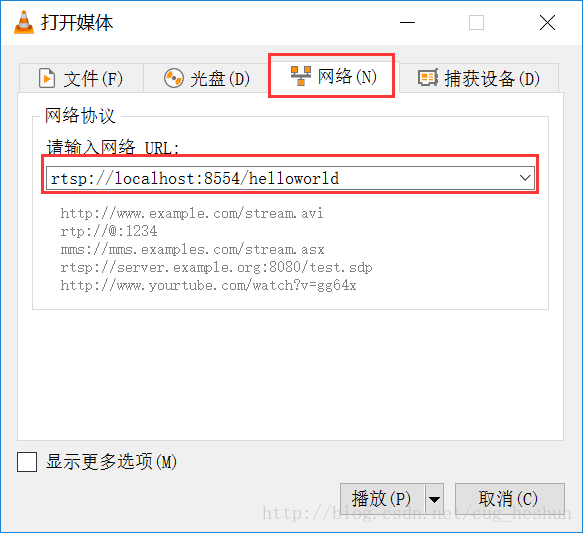
确认播放之后就可以看到视频了,如下图:
所有能够访问到你的电脑的朋友都可以收看你的视频咯




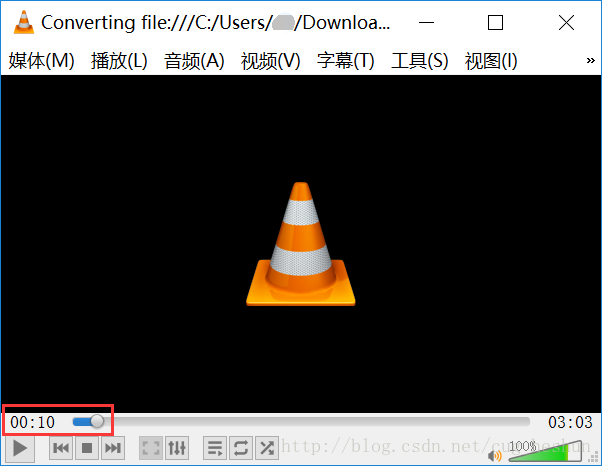
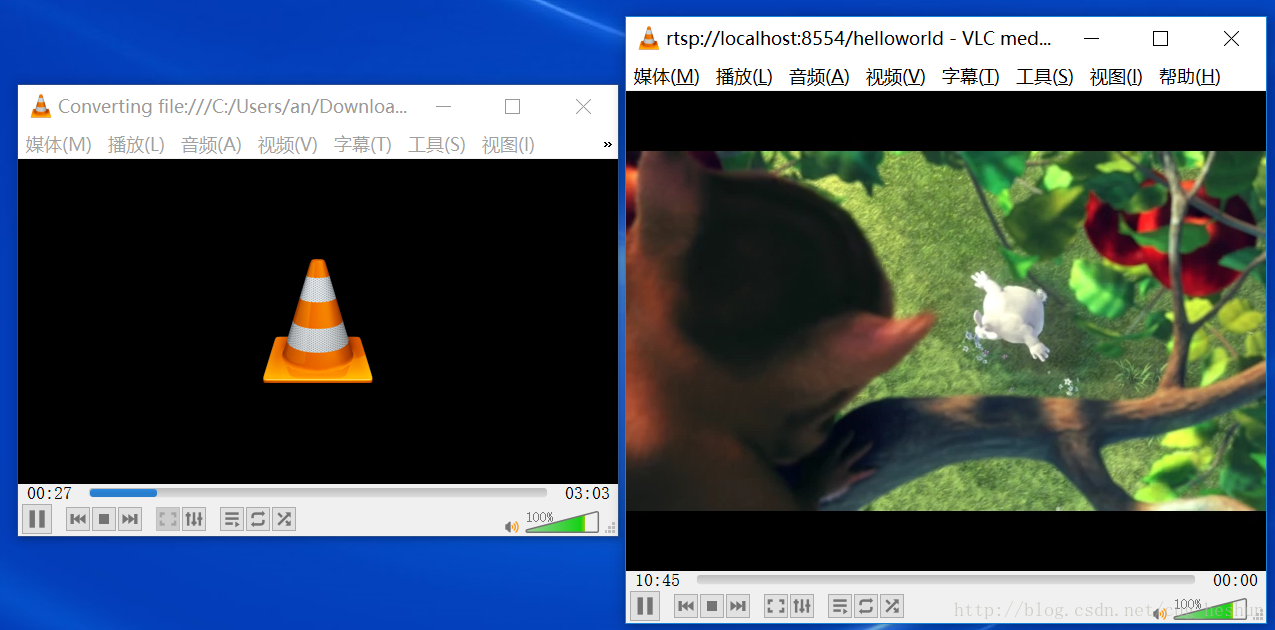

 浙公网安备 33010602011771号
浙公网安备 33010602011771号